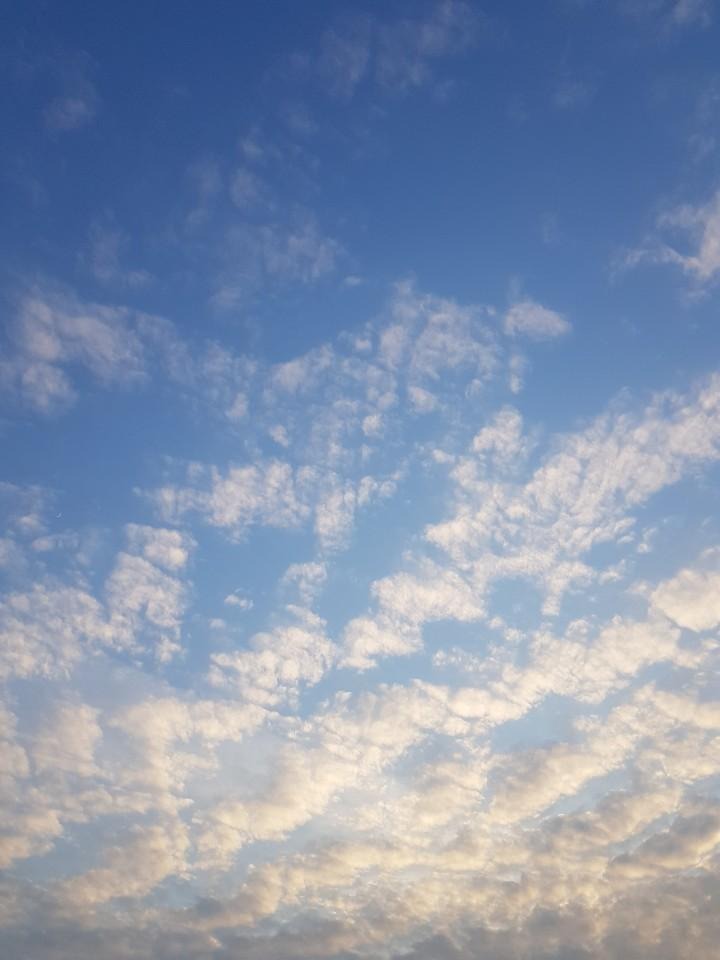| 일 | 월 | 화 | 수 | 목 | 금 | 토 |
|---|---|---|---|---|---|---|
| 1 | 2 | 3 | ||||
| 4 | 5 | 6 | 7 | 8 | 9 | 10 |
| 11 | 12 | 13 | 14 | 15 | 16 | 17 |
| 18 | 19 | 20 | 21 | 22 | 23 | 24 |
| 25 | 26 | 27 | 28 | 29 | 30 | 31 |
- Pyverilog 튜토리얼
- pyverilog 설치 오류
- Pyverilog 설치
- 이진수 곱셈 알고리즘
- Makefile compile
- CUDA
- Pyverilog 실행
- systolic array
- 남산업힐
- CDC
- DNN Accelerator
- CLOCK GATING
- gpgpu-sim
- 컨벌루션 연산
- pytest-pythonpath 설치 오류
- gcc 컴파일
- Design DNN Accelerator
- 대구 반도체 설계기업 특화
- 클럭 게이팅
- AMBA
- 딥러닝 가속기
- makefile
- DNN 가속기
- Pyvrilog tutorial
- Data HAzard
- pygraphviz 설치 오류
- 데이터 해저드
- linux c++ 컴파일
- linux makefile 작성
- linux c 컴파일
- Today
- Total
오늘은 맑음
[Linux] linux에서 gcc(c/c++) compile하기 본문
리눅스에서 c++ 프로젝트를 만들어 컴파일 하기
linux중 가장 많이 알려진 버전인 우분투(Ubuntu)버전에서 c++ 프로젝트를 만들어 컴파일 해 보겠습니다.
먼저 g++을 설치해 주세요
sudo apt-get install g++
위의 명령어를 입력해 주시면 됩니다.
이제 vi 에디터나 vim을 이용해서 프로젝트를 만들어줍니다.
저는 visual studio에서도 사용하는 기본 프로젝트인 hello world를 출력하는 프로젝트를 만들어보겠습니다.
#hello.cpp
#include <iostream>
using namespace std;
int main(){
cout<<"Hello world"<<endl;
}
만든 후 ls명령어를 입력하시면 hello.cpp 파일이 생성 된 것을 확인할 수 있습니다.
#compile
g++ -o hello hello.cpp
명령어를 입력하시면 hello라는 실행파일이 생성되는 것을 확인할 수 있습니다.
여기서 -o 다음은 생성 될 파일명, 컴파일할 파일 이름 순이 되겠습니다.
#run
./hello
실행파일을 동작시키는 명령어를 입력하면

다음과 같이 Hello world가 출력되는 것을 확인할 수 있습니다.
추가) makefile을 이용해서 여러 c/cpp 파일들을 한번에 컴파일 하는 방법은 아래 포스팅을 참조해주세요.
2021.04.03 - [Makefile] - Linux gcc를 이용한 컴파일 / Makefile study(1)
Linux gcc를 이용한 컴파일 / Makefile study(1)
이전 makefile 포스팅에서는 직접 명령어를 넣는 방법보다는 덜 지저분한 방법으로 컴파일 하는 방법을 알아보았습니다. 이번 포스팅에서는 직접 명령어를 넣는 방법보다는 제공하는 매크로를
wh00300.tistory.com
2021.04.03 - [Makefile] - Linux gcc를 이용한 컴파일 / Makefile study(2)
Linux gcc를 이용한 컴파일 / Makefile study(2)
이번에는 makefile을 실제로 작성 해보겠습니다. 먼저 linux환경이 필요한데, linux환경 없이 window만 사용하신 분은 본 블로그의 wsl 설치 포스팅을 참조하시기 바랍니다. pwd에는 다음과 같이 구
wh00300.tistory.com
2021.04.17 - [Makefile] - Linux gcc를 이용한 컴파일 / Makefile study(3)
Linux gcc를 이용한 컴파일 / Makefile study(3)
프로젝트를 작성하다 보면 src file (예를 들면 *.c파일이나 *.cpp 또는 *.h)이 모두 동일한 계층에 들어있을 수도 있습니다. 모듈이 적은 경우에는 괜찮지만 모듈이 정말 많은 경우 하나의 계층에 너
wh00300.tistory.com
'Linux' 카테고리의 다른 글
| vim 상하 좌우 분할 (0) | 2019.10.18 |
|---|---|
| [Linux] makefile 사용해서 compile하기 (0) | 2019.03.13 |
| linux 정적 라이브러리 사용 (0) | 2019.03.12 |
| linux 공유 라이브러리 (0) | 2017.12.08 |
| 정적 라이브러리 (0) | 2017.12.08 |